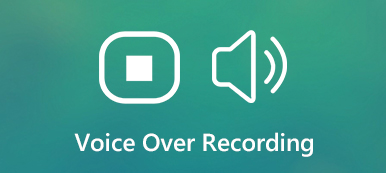Minden készség nélkül, akkor is rekord globális sértő (CS: GO) játékot a számítógépen, és ossza meg a játékfelvételeket a Twitch -en 4 lépésen belül, még akkor is, ha Ön kezdő.
ingyenes letöltésingyenes letöltésA Counter-Strike: Global Offensive (CS: GO) a multiplayer first-person shooter videojáték Windows, Mac, Linux, Xbox 360 és PlayStation 3 rendszereken. A Counter-Strike egyik sorozataként pozitív értékeléseket kapott, hogy dicsérjék a játékmenet és az elődökhöz való hűség 2012-es megjelenése óta. Becslések szerint havi 11 millió játékost vonzott be, és 2015-ben elnyerte a rajongók által választott Az év sorsportja díjat.
Nem kétséges, hogy a játék nagyon népszerű és nagy figyelmet szerez a földön.
Videojáték rögzítése a divat, és a CS: GO játékmenet rögzítése az okos ötlet, amellyel megoszthatja a Twitch epikus eseményeit.
Ez a bejegyzés két egyszerű módon osztja meg a CS: GO rögzítését Windows és Mac számítógépeken lépésről lépésre.

- 1. rész: CS: GO felvétele Windows és Mac számítógépen
- 2. rész. CS: GO rögzítése az Xbox játék sávon keresztül a Windows 10 rendszeren
- 3. rész. CS: GYIK
1. rész: CS: GO felvétele Windows és Mac számítógépen
Az első módszer az ajánlott módszer a CS: GO játékmenetének rögzítésére, függetlenül attól, hogy a Twitch -en szeretné megosztani kiemelt eseményeit, vagy több lájkot szeretne szerezni a közösségi platformokon.
Gyors előrelépés a mai napra, a játék felvétele csak a játékablakra és a kommentárokra van szükség. Ezért jön az Apeaksoft Screen Recorder.
Apeaksoft Screen Recorder Ez a játékgyűjtő szoftver a CS: GO játékmenet zökkenőmentes rögzítéséhez Windows és Mac számítógépeken. Ez a minden egyben játék felvevő és szerkesztő. Bármely régiót az asztalon, a böngészőn, az alkalmazáson és a webkamerán rögzíthet, hogy elkészítse a nagyszerű játékbemutatókat.
Mint játékrögzítő, a következő pontokból profitálhat:
 Ajánlást
Ajánlást- Rögzítse a CS:GO-t 4K Ultra HD minőségben akár 3840 × 2160 felbontásig.
- Támogatja a valós idejű rajzokat (vonal, alak, nyíl, szöveg stb.) A CS: GO videók felvétele közben.
- A helyi lemezterülettől függően nincs rögzített időkorlát.
- Támogatja a nagy képkocka-sebességű felvételt akár 60 kép / mp-ig.
- Rögzítsen játékvideót a saját mikrofonjával.
- Készítsen képet a képben játék felvétel a CS: GO számára.
Ellenőrizzük, hogyan használhatjuk a legjobb CS: GO játékrögzítő szoftvert a játékmenet rögzítésére a számítógépen.
Lépés 1. Töltse le a CS: GO játék felvevőt
Ingyenesen töltse le a játék felvevőjét a számítógépre a következő letöltési linkre kattintva. Kövesse a képernyőn megjelenő utasításokat, hogy azonnal elindítsa. Mind Windows, mind Mac verzióval rendelkezik, és letöltheti, ahogy szeretné.
Indítsa el az ablakot, és látni fogja a három fő funkciót, Videó, Hangrögzítő és a Screen Capture. Itt kell kiválasztanunk Videó.

Lépés 2. Testreszabhatja a játék felvételi beállításait
Itt kell kiválasztania a felvételi területet Tele or szokás.
Ha a teljes képernyõn játszik, csak válassza a lehetõséget Tele felvételi mód. Ellenkező esetben csak kattintson szokás a játék ablakának vagy a szabadkézi téglalap alakú régiónak a kívánt módon történő kiválasztásához.

Ezt követően ki kell választania a hangfelvétel forrását.
Saját játék-kommentár hozzáadásához be kell kapcsolnia Mikrofon. Ami azt illeti Rendszer Sound, opcionálisan engedélyezheti vagy tilthatja le.

Ezt követően a fogaskerék gombra kattintva módosíthatja a gyorsbillentyűk felvételi beállításait, a kimeneti beállításokat, a felvételt, az egeret stb.

Itt át kell váltania minden fülre, hogy az egér kattintással felvételeket készítsen, MP4, MOV, WMV stb. Formátumú fájlokat készítsen, és állítsa be a gyorsbillentyűket a felvétel leállításához / folytatásához, a webkamera engedélyezéséhez stb.

Lépés 3. Record CS: GO játék
Bár az összes beállítás jól testreszabott, kattintson a gombra REC gombot a játékmenet rögzítésének megkezdéséhez.
Felvétel közben rákattinthat a szerkesztés gombra a feliratok hozzáadásához, egy vonal felhívásához stb.

Lépés 4. Save CS: GO játék felvétel
Kattintson a stop gombra, és a képernyőn megjelenik az előnézeti ablak.
Az előnézet közben kattinthat Csipesz hogy levágja a nem kívánt részeket a játék rögzítő fájljából. Kattints a Megtakarítás gombra kattintva elmentheti a videót a helyi számítógépre.
A fájl mentése után a megosztás gombra kattintva közvetlenül feltöltheti a fájlt a Facebookra, a Twitterre stb.

Ez minden benne van.
4 lépésben korlátozás nélkül rögzítheti a CS: GO játékmenetét Windows és Mac számítógépen.
Tanuljon itt a CS: GO rögzítéséhez az Xboxon és a PlayStation 3-on:2. rész. CS: GO rögzítése az Xbox játék sávon keresztül a Windows 10 rendszeren
Az első részben említett játékfelvevőn kívül más játékrögzítő szoftvereket is megtalálhat, például OBS, Fraps, Action! Stb. A játékfelvevő szoftver harmadik féltől népszerű. Itt azonban javasoljuk az ingyenes beépített játék felvevőt Windows rendszeren, az Xbox játék sávot.
Az Xbox Game Bar olyan játék felvevő, amelyet sok felhasználó figyelmen kívül hagyhat, de a CS: GO-t kényelmesen rögzíti a Windows 10 számítógépen.
Bontjuk le a pontos folyamatot.
1. lépés: Engedélyezze az Xbox játék sáv rögzítését a Windows 10 rendszeren
Keressen a játék sávban a Windows 10 számítógépen található keresési funkció segítségével, és nyissa meg.
Alternatív megoldásként megy a beállításokKattintson az Gaming gomb. Ezután kattintson a Játék bár fül a bal oldalon.
Ezután kapcsolja be Rögzítsen játékklipjeket, képernyőképeket és sugározza a játéksávot.

2. lépés. Végezze el a játék rögzítésének beállításait
Alatt Billentyűparancsok módban el kell végeznie a játék rögzítésének gyorsbillentyűinek beállításait képernyőfelvétel készítéséhez, felvételhez, a játéksáv megnyitásához, a felvétel elindításához / leállításához stb.

A CS: GO játék háttérben történő felvételéhez váltson a Elfog fül a bal oldalon, majd kapcsolja be Felvétel a háttérben a játék közben, és állítsa be a maximális felvételi időt.
Megjegyzések: A CS: GO játék felvétele a háttérben csak 15 másodperc és 10 perc között tart.

3. lépés. Rögzítse a játékot a Game Bar segítségével
Keresse meg a rögzíteni kívánt játékterületet, és nyomja meg a gombot Windows + Alt + G hogy megnyissa a Game Bar rögzítési ablakot.
Kattintson az Felvétel megkezdése gomb. Egy időzítő jelenik meg a játék ablakának jobb felső sarkában, amely jelzi, hogy a játék rögzítésre kerül.

Kattintson a stop gombra a játék felvételének befejezéséhez, és megtalálhatja a játékban rögzített videofelvételt felhasználói fiók Videók \ Felvételek mappa MP4 formátumban.

Ez a mód csak Windows 10 felhasználókon érhető el, és a játék rögzítésének maximális ideje 30 perctől 4 óráig, a háttérben történő rögzítésnél pedig legfeljebb 10 perc. Kattintson ide a tanuláshoz hogyan kell rögzíteni a Steamen.
3. rész. CS: GYIK
A CS: GO ingyenes?
Igen, CS: A GO jelenleg ingyenes. Ez a teljes ingyenes játék az új játékosok számára, korlátozott számú darabszámmal és fegyverdobozban.
CS: GO haldoklik?
Nem. CS: A GO minden nap a harmadik legjobban lejátszott játékban ül. A PlayerUnknown Battlegrounds és Fortnite megjelenése miatt azonban néhány alkalmi CS: GO játékos átköltözött a BR műfajba.
CS: GO 18 éves korig?
A CS: GO játékhoz nincs életkor 18 éves kor felett. Ebben a játékban az életkor besorolása nem érvényes.
Következtetés
A játékmenet rögzítése az a tendencia, hogy a Twitch és a Facebook rajongókat szerez. Mivel a legnépszerűbb játék, a CS: GO sok játékost választott. Ez a cikk 2 egyszerű módszert oszt meg a CS: GO játékmenet rögzítésére Windows és Mac számítógépeken, és kiválaszthatja a kívánt módot.
Van javaslata a CS: GO játékmenetének rögzítésére?
Engedje meg, hogy az alábbi megjegyzéseket hagyja.